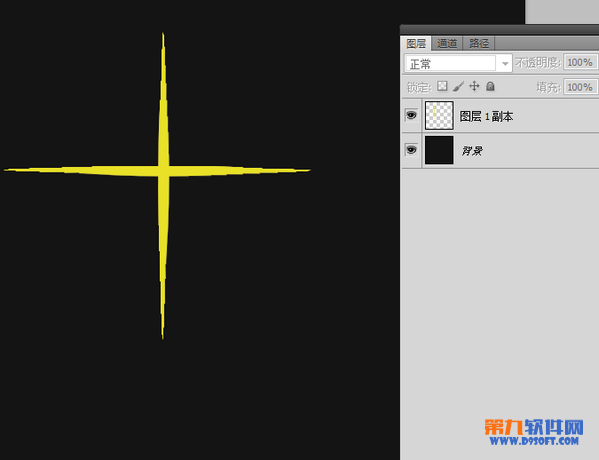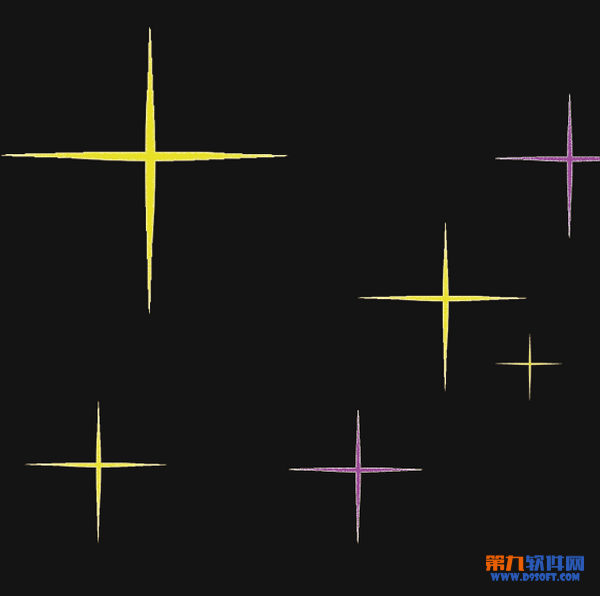如何巧用photoshop制作闪闪星光
发布时间:2015-05-12 来源:查字典编辑
摘要:第一步:启动打开Photoshop软件,新建一个600*600的文件,背景色填充为灰色或者黑色,这是为了后面更好的看出星光的效果。第二步:新...
第一步:
启动打开Photoshop软件,新建一个600*600的文件,背景色填充为灰色或者黑色,这是为了后面更好的看出星光的效果。
第二步:
新建一个图层,选择矩形选框工具,在新建图层上绘制一个条形,如图,然后填充黄色
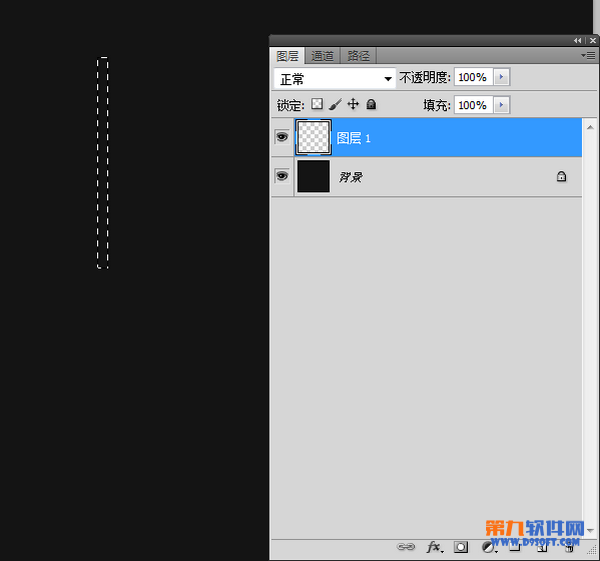
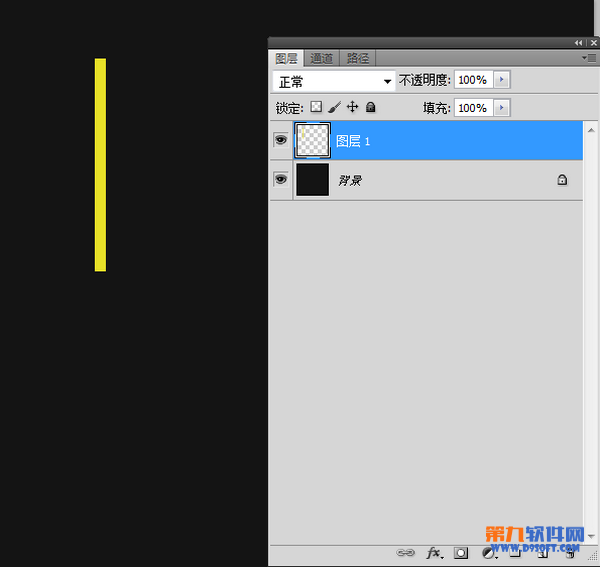
第三步:选中黄色条形图层,执行【编辑——变换——变形】,这里我们将条形中间部分拉宽一点,两端拉尖,做出如图效果
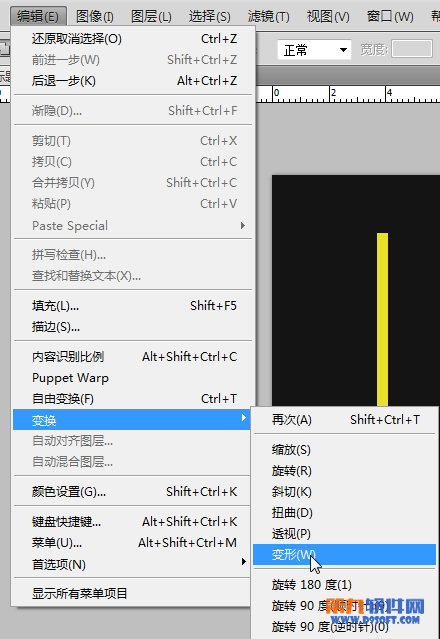
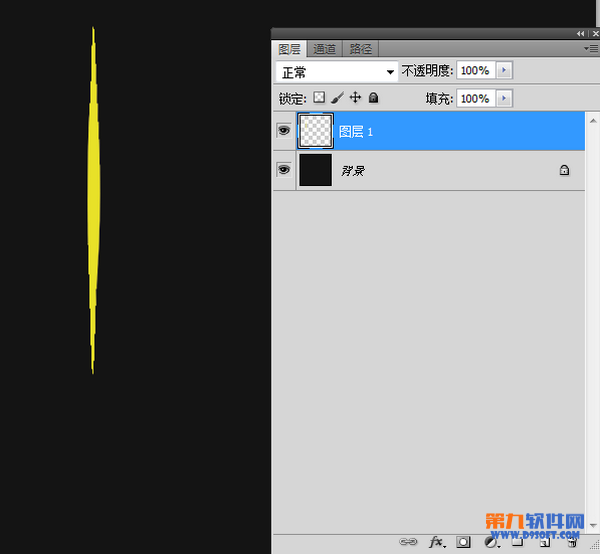
第四步:
复制图形,旋转90°,此时我们一颗星光效果就做好咯,接着合并图层,继续复制几个星光,还可以填充不同颜色喔,最后给星光图层添加“内发光效果”得出最终效果。